配信エラーカウント「5.7.1」が発生した際の対処方法について
最終更新日:2024年02月26日
SPIRALからメール配信した際に弊社配信サーバのIPアドレスがメール送信元をリスト化し公開している団体のブラックリストへの登録が起因となり、
受信環境側でエラー判定されている事象が発生していることを確認いたしました。
その際に配信エラーカウント「5.7.1」がエラーとして返ってきており、恒久的なエラー(5.X.X)は今後の配信を行う際に配信リストから除外されるため、
「5.7.1」のエラーが発生したユーザーのデータを更新する必要がございます。
またデータの更新後は状況に応じて、該当ユーザへのメールの再送対応も必要となります。
関連ページ
「配信エラーカウント」と「配信エラー」の違い
配信エラーカウントの見方が知りたい
(1)配信ログから「5.7.1」のログを確認する
配信ログをDLした際にエラーログ(頭文字が「e 」のファイル) から確認が可能です。
以下サポートサイトから手順をご確認ください。
(EXPRESS2、EXPRESS配信の場合)
(サンクス配信の場合)
※シークエンス配信、タイムリー配信については、該当設定を開いていただき、
「配信ログ」からDLください。
(2)配信エラーカウント「5.7.1」が発生したデータの修正
※ここでは、メール配信時のリスト設定内「エラーフィールド」において「配信エラーカウント」の
フィールドを設定していることが前提となります。
手順1.画面上「DB」>「データ操作(DBオペレーション)」へ進みます。
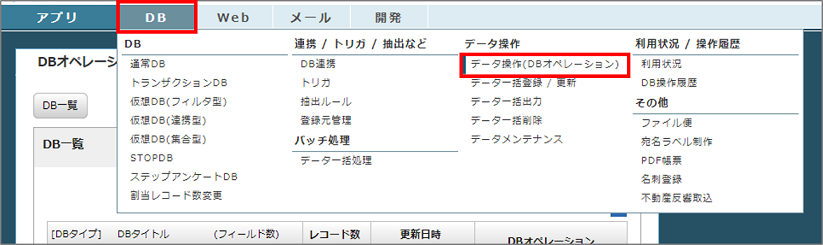
手順2.メール配信に使用したDBの「表示」ボタンをクリックします。
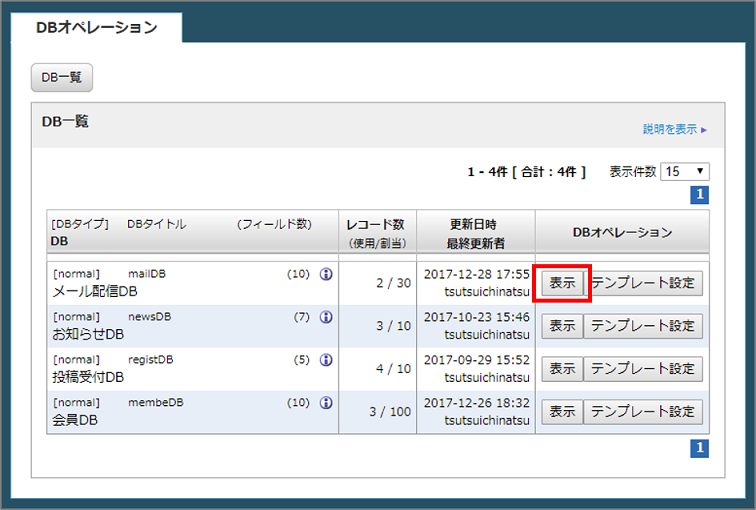
手順3.変更作業前にバックアップデータを取得します。
データの検索画面が表示されますので、画面上「検索条件をクリア」ボタンが押せる場合はクリックします。
その後、[検索]ボタンを押して、全件検索を行います。
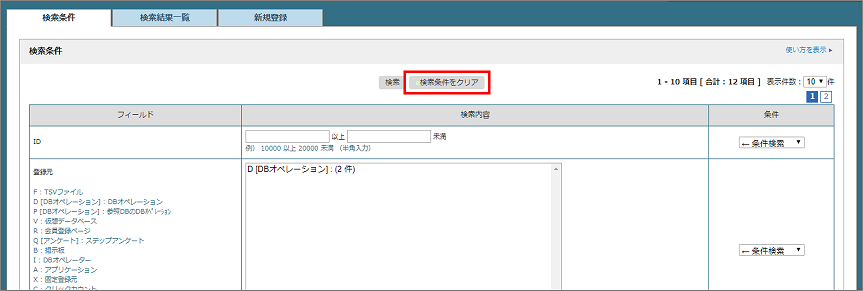
手順4.全データが表示されます。
「検索結果全レコードの操作」内にある「検索結果全レコード ダウンロード」を選択します。
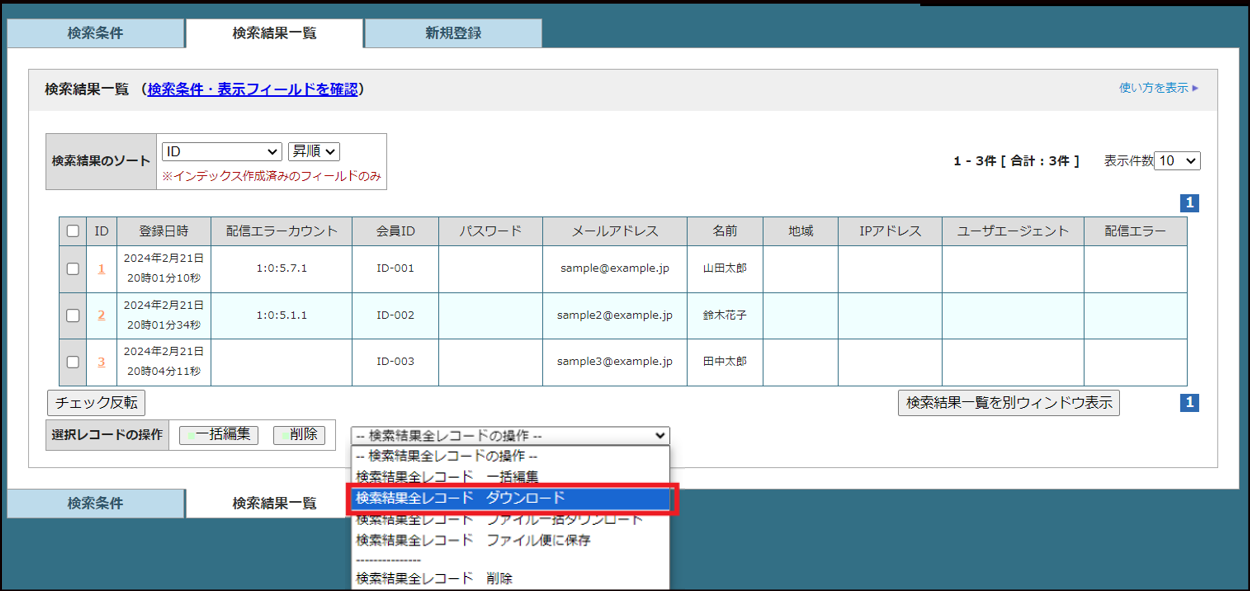
手順5.出力するフィールドを選択し、「ファイル名設定」をクリックします。
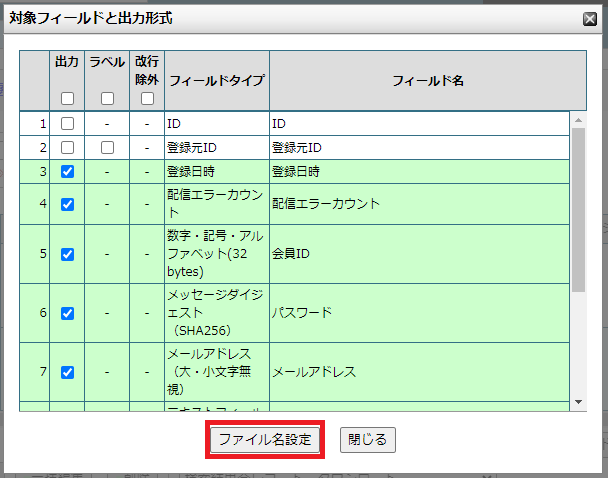
手順6.形式を選択し、「保存」ボタンをクリックしてバックアップファイルを保存します。
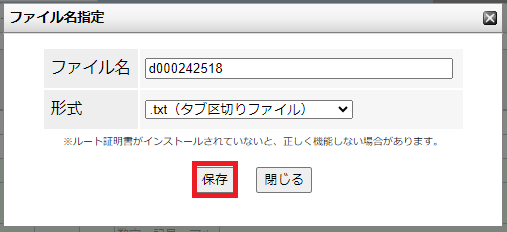
手順7.バックアップファイルの取得が完了したら、検索条件の画面に戻り、
エラー「5.7.1」が発生したユーザーを検索するため、配信エラーカウントもしくはエラーログから特定したメールアドレスを検索条件に設定します。
検索条件を設定したら[検索]ボタンをクリックします。
(配信エラーカウントの場合)

(メールアドレスの場合)

手順8.検索条件を確認後、画面下「検索する」ボタンをクリックします。
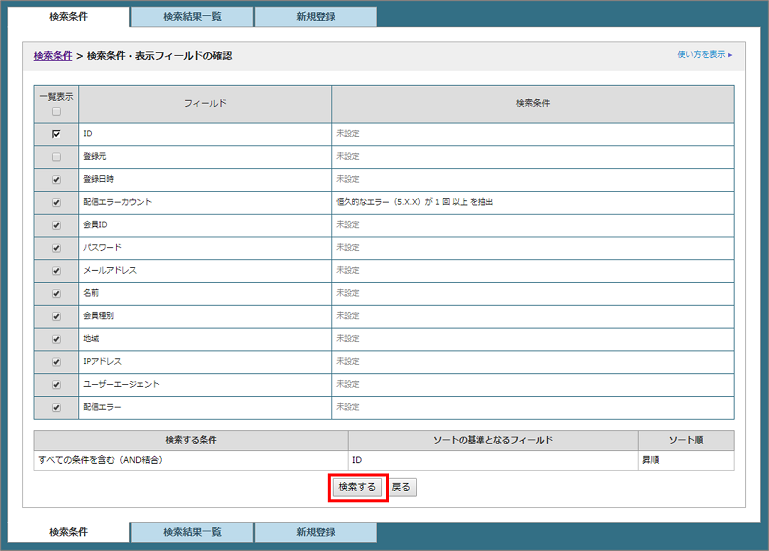
手順9.検索結果が表示されます。
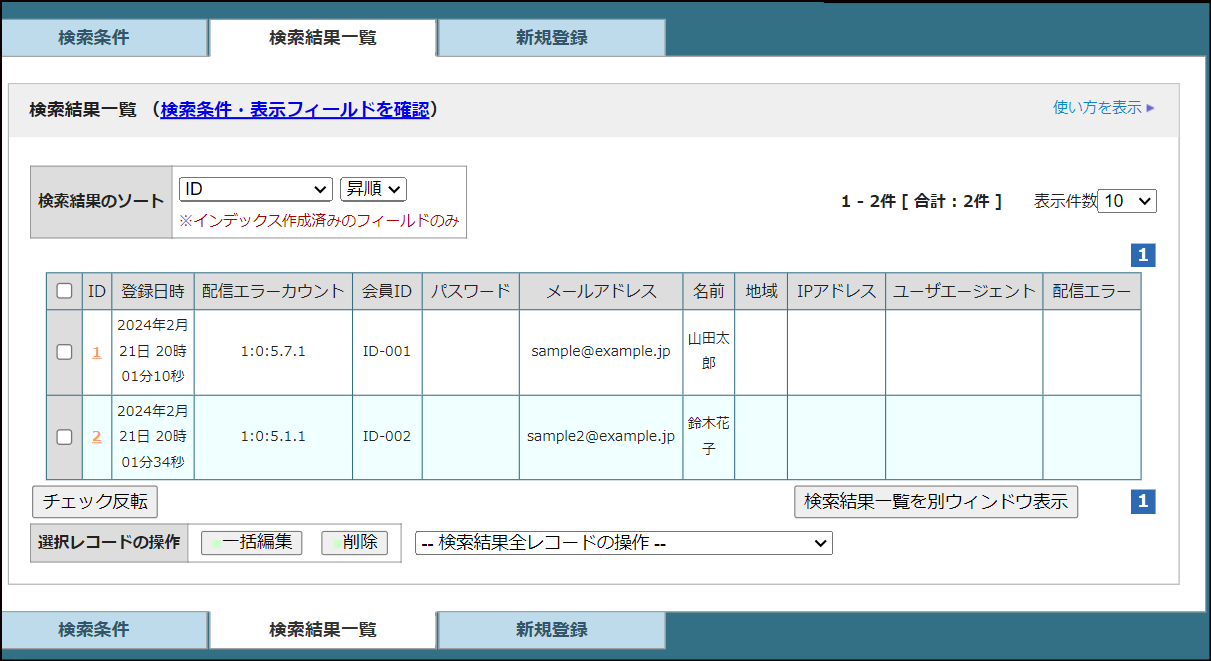
※検索条件で配信エラーカウントを指定した場合は、検索結果の中から配信エラーカウント「5.7.1」のデータを探していただき更新するようにしてください。
手順10.以下いずれかの方法で更新します。
※更新したデータは復旧することができません。予め十分にご注意ください。
(1件更新する場合)
更新したいデータのIDをクリックします。
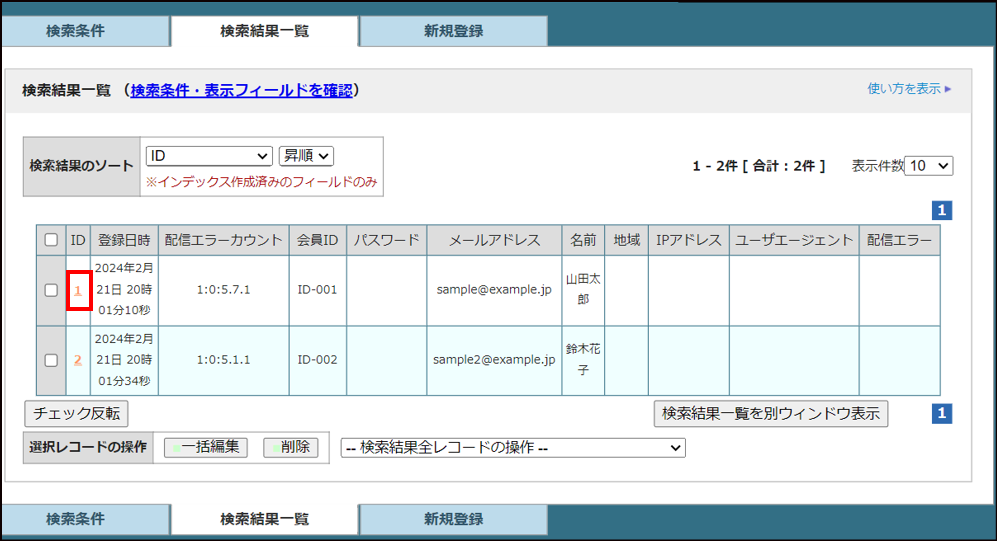
詳細画面にて該当の配信エラーカウントを空欄で[更新]ボタンを押します。
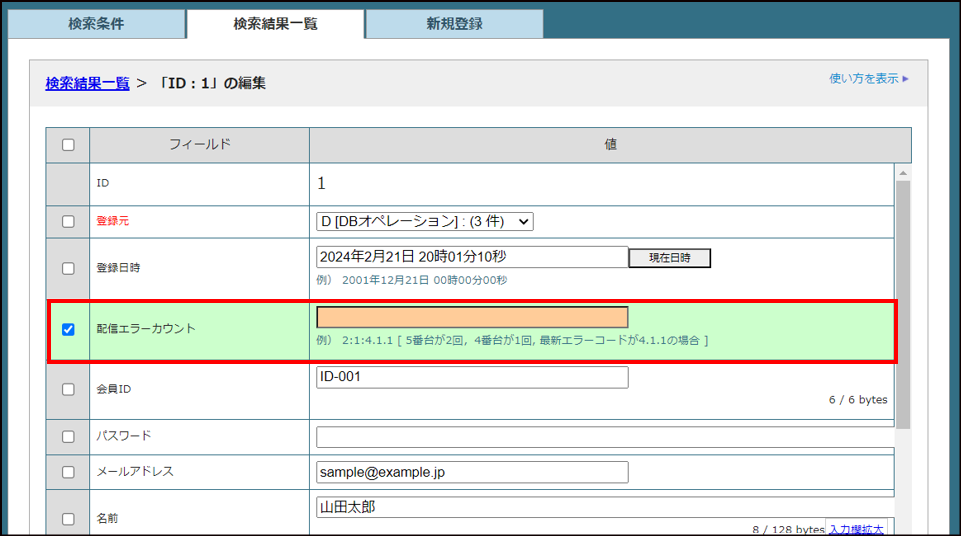
(複数更新する場合)
更新したいデータのチェックボックスをクリックし、「検索結果全レコードの操作」内にある「検索結果全レコード 一括編集」を選択します。
検索結果全レコード一括編集画面にて、該当の配信エラーカウントを空欄で[保存]ボタンを押します。
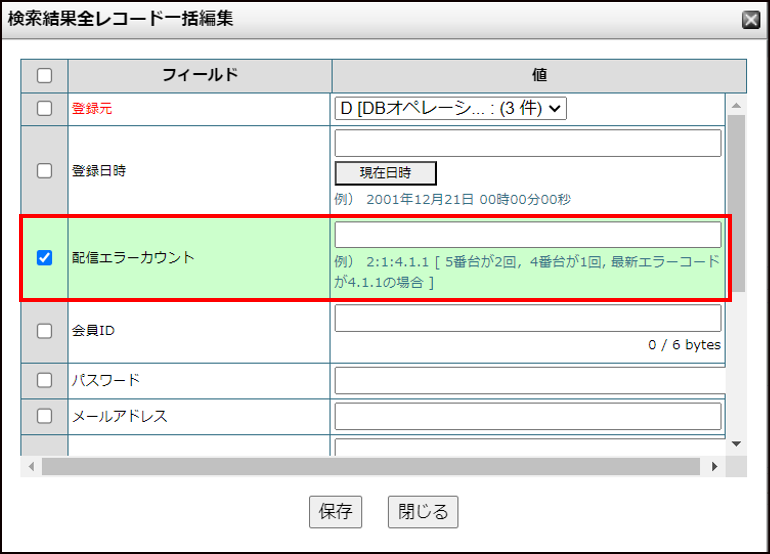
手順11.データ更新後に「5.7.1」のエラーがクリアになっているか確認するために、再度DBオペレーションにてデータを検索ください。
データの検索については手順7から手順9をご確認ください。
(3)メールの再送
再度メールを送りたいメールアドレス宛にサンプリング配信機能を使って再送することが可能です。
サンプリング配信の方法については以下サポートサイトをご確認ください。
配信したメールを数名にだけ再送したい


